Cooler Tipp für Euer Mi Band: Vibrationsmuster individuell gestalten!
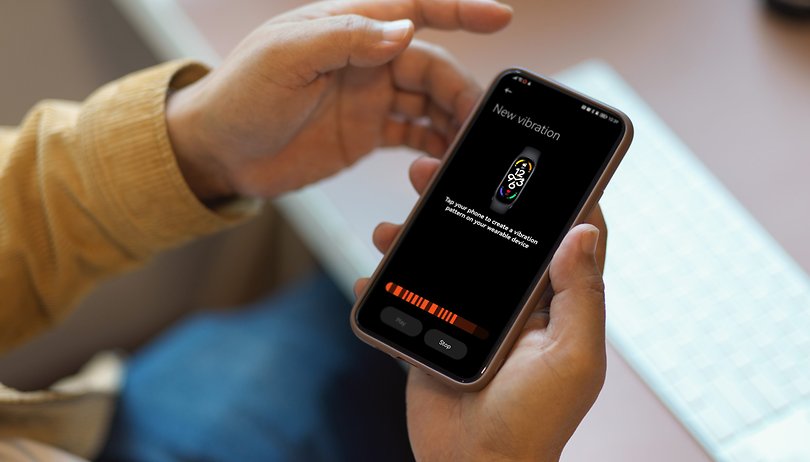

Vibrationen auf unserem Fitnesstracker oder unserer Smartwatch informieren uns darüber, dass auf dem verbundenen Smartphone Anrufe oder Nachrichten eingehen. Aber wusstet Ihr schon, dass uns Xiaomi für das Smart Band 7 in der Mi-Fitness-App sogar die Möglichkeit gibt, ganz eigene Vibrationsmuster zu nutzen? NextPit zeigt Euch flott, wie das geht!
Habt Ihr eine Kaffeelänge Zeit? Dann stellen wir Euch ein nettes Feature vor, das Xiaomi seinen Fitnesstrackern spendiert hat. Es geht dabei um die Vibration, die je nach Art der eingehenden Meldung oft nicht besonders eindeutig ist. Ein eingehender Anruf auf dem Smartphone vibriert zwar spürbar anders als eine eingehende SMS, aber davon ab sind die Muster sehr ähnlich.
- Hier geht's zum Testbericht des Xiaomi Smart Band 7
Das bedeutet, dass wir jedes Mal auf die Uhr schauen müssen, um sicher zu sein, ob wir gerade eine WhatsApp-Meldung oder eine SMS bekommen, oder an einen Termin erinnert werden. Bei Xiaomi könnt Ihr jedoch selbst bestimmen, wie Euer smartes Armband vibrieren soll! Wie Ihr Eure ganz eigenen Vibrationsmuster aufnehmt, verraten wir Euch jetzt.
Xiaomi Smart Band 7: Vibration ändern und eigene Vibrationsmuster aufnehmen
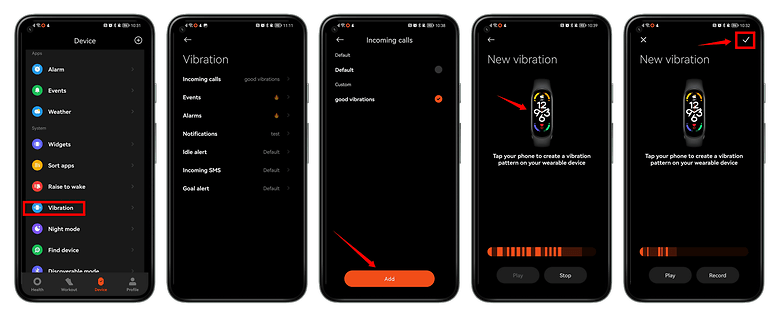
- Tippt in der Mi-Fitness-App unten in der Leiste auf Gerät.
- Scrollt runter und wählt Vibration aus.
- Sucht im Menü jetzt die Kategorie aus, für die Ihr die Vibration ändern wollt.
- Dort könnt Ihr Euch entweder für die Option Standard oder Benutzerdefiniert entscheiden.
- Habt Ihr noch kein eigenes Muster definiert, tippt Ihr unten auf den roten Hinzufügen-Button.
- Tippt auf das dort abgebildete Smart Band, um Euer gewünschtes Muster aufzunehmen.
- Mit Wiedergabe überprüft Ihr die Vibration auf dem Tracker, oder Ihr tippt rechts daneben auf Aufzeichnen, um neu aufzunehmen.
- Passt alles, tippt Ihr oben rechts auf den Haken, um das neue Vibrationsmuster zu bestätigen.
Damit seid Ihr durch und habt Euer ganz eigenes Vibrationsmuster für die gewünschte Funktion eingestellt. Ab sofort steht Euch dieses neue Muster zur Verfügung, so dass Ihr es auch für andere Kategorien auswählen könntet. Dieses Vibrations-Feature stand auch schon beim Mi Band 6 zur Verfügung, auch wenn ich jetzt erst drüber gestolpert bin. Checkt also mal die kompatiblen Xiaomi-, Redmi- und Poco-Uhren und -Tracker – gut möglich, dass es auch dort funktioniert.
Was sagt Ihr? Ist das eine willkommene Abwechslung im Vibrationen-Einerlei oder ist Euch so eine Funktion dann doch zu nischig? Schreibt es mir gern in die Kommentare.









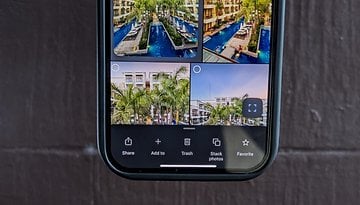




Danke für die Anleitung. Funktioniert ebenfalls auf dem Mi Band 5.